win7蓝牙图标不见了怎么办 win7怎么调出蓝牙
昨天小编想要打开自己的电脑蓝牙功能连接设备的时候,发现自己win7系统状态栏中的蓝牙图标不见了,很是疑惑,于是去网上搜集了解决的方法,终于被小编成功调出了蓝牙图标,现在小编就把自己使用的方法带给大家,有需要的小伙伴快来看看吧。

win7蓝牙图标不见了怎么办?
具体步骤如下:
1.首先打开电脑左下角的开始——控制面板;
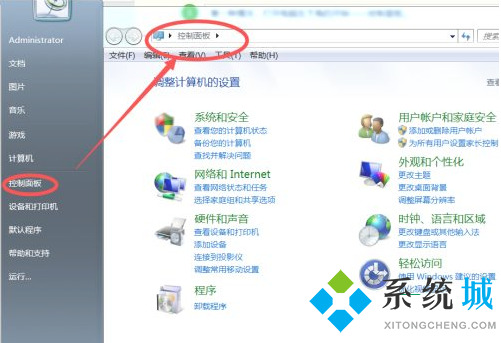
2.打开控制面板后,在屏幕右上方的搜索栏内输入bluetooth点击搜索;
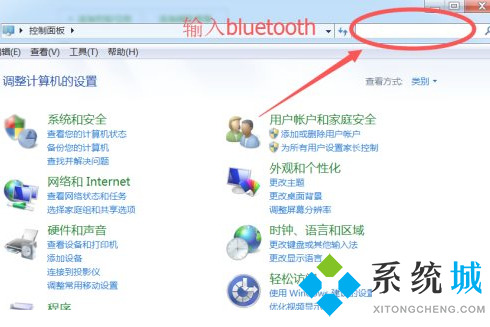
3.在搜索结果内能找到关于bluetooth的2个选项,证明系统内的蓝牙功能确实还在,只是误删的结果。这时候点击更改bluetooth设置;
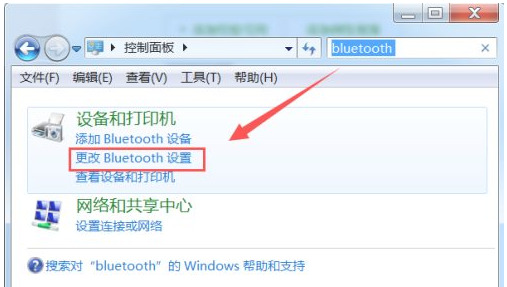
4.弹出蓝牙功能菜单后,将最后三个选项都勾选,点击确定保存;
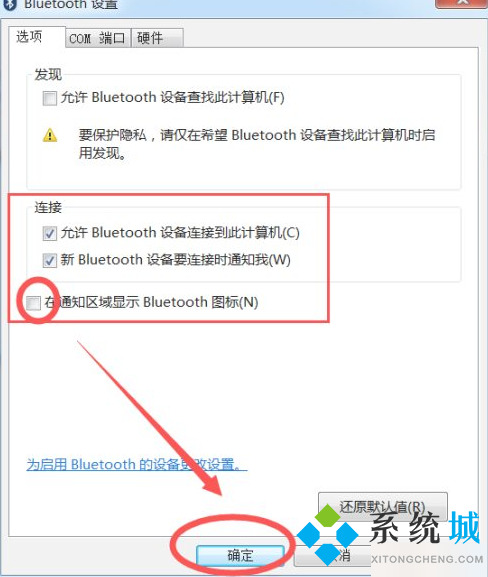
5.这时候你在电脑右下角就可以找到并使用蓝牙功能了;
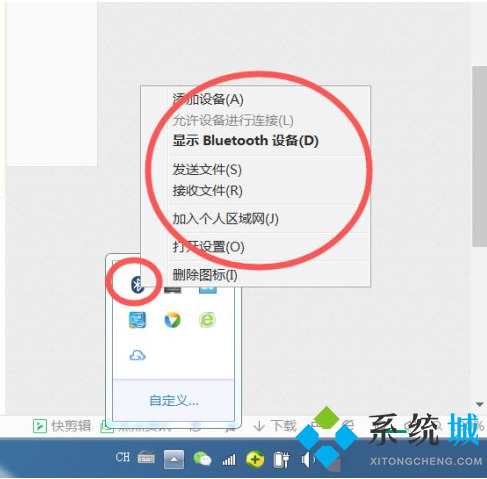
6.如果右下角仍旧没有显示蓝牙功能,点击自定义设置一下属性均显示即可。
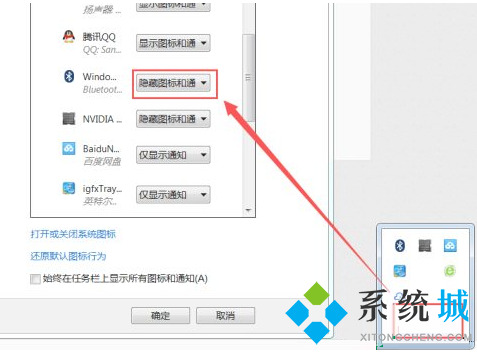
以上就是小编为大家带来的win7蓝牙图标不见了的解决方法,希望能解决大家的问题。
我告诉你msdn版权声明:以上内容作者已申请原创保护,未经允许不得转载,侵权必究!授权事宜、对本内容有异议或投诉,敬请联系网站管理员,我们将尽快回复您,谢谢合作!










